发布时间:2015-12-15 14: 16: 09
本集小编同大家讲讲在Xmanager中如何在cygwin环境中启动X应用程序,本集使用的软件版本为Xmanager企业版。
Xmanager中如何在Cygwin环境中启动X应用程序
Cygwin是:在windows平台上运行的类UNIX模拟环境;一个DLL提供大量的Linux API功能
1)在Xmanager的本地Cygein环境中打开xterm
1、打开Xmanager企业版,选中并打开xstart
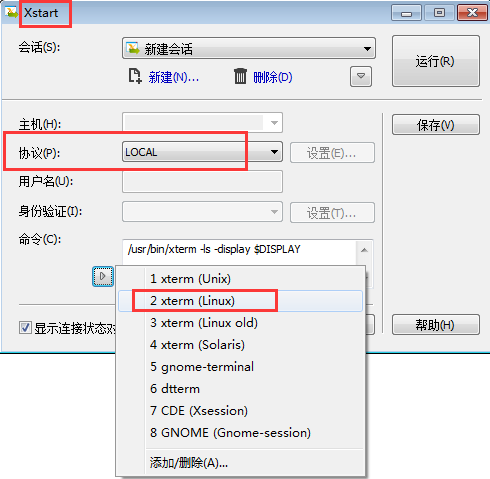
图1:打开xstart选择本地协议
2、选择本地协议,即协议选择local,
3、在命令行输入如下命令:C:\cygwin\bin\run.exe -p /usr/X11R6/bin xterm -display $DISPLAY;其他命令使用案例可以参考:如何使用xstart运行CDE,KDE以及Gnome?
2)根据应用的不同,您可能需要Cygwin的路径添加到系统变量。添加方法如下:
1、在开始中,打开控制面板
2、双击系统图标
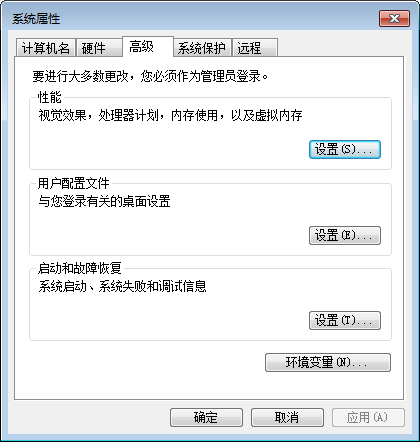
图2:打开系统属性对话框中的高级
3、从点击左侧的高级系统设置菜单,打开系统属性窗口
4、,在系统属性中,点击“高级”,选择下方的“环境变量”按钮
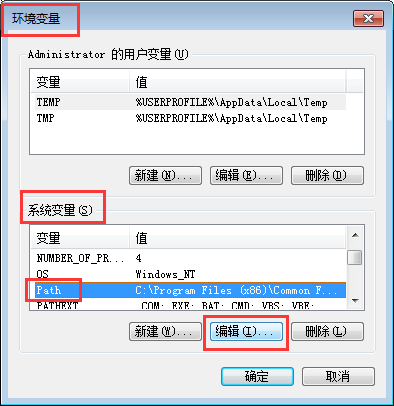
图3:环境变量中系统变量设置
5、在环境变量中,选择“系统变量”,在列表中,选择路径,点击编辑按钮
6、在变量的末尾添加以下的参数:;c:\cygwin\bin
注意:不要忘记在最前面添加分号以及中间没有任何空格
7、点击确定,保存更改
以上就是xmanager中如何在Cygwin环境中启动X应用程序的具体操作方法,更多教程敬请关注xmanager使用教程。
本文为原创,转载请注明原址:http://www.xshellcn.com/xmg_column/cygwin-xyy.html
展开阅读全文
︾